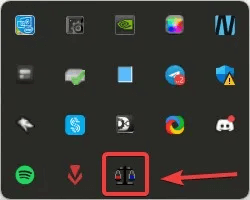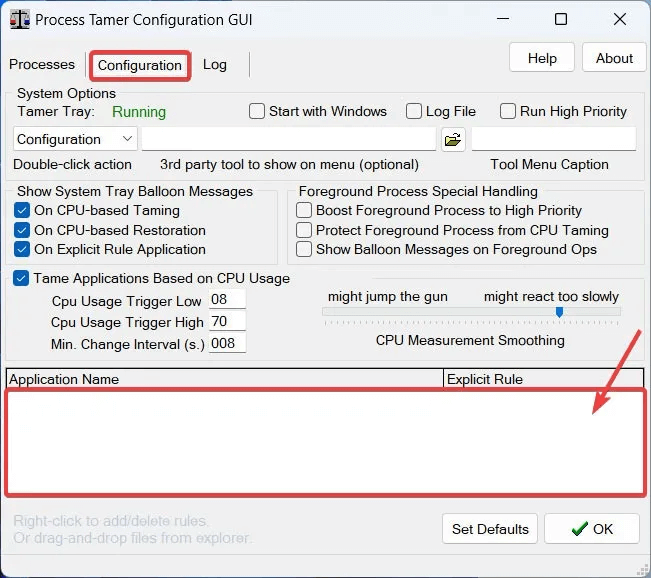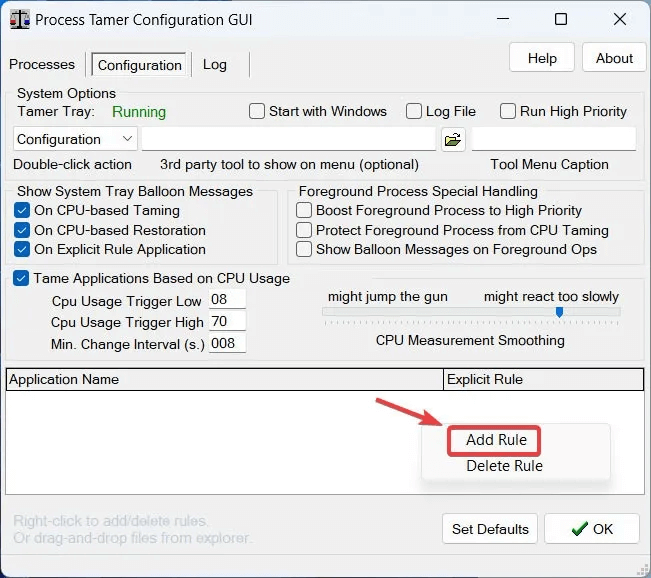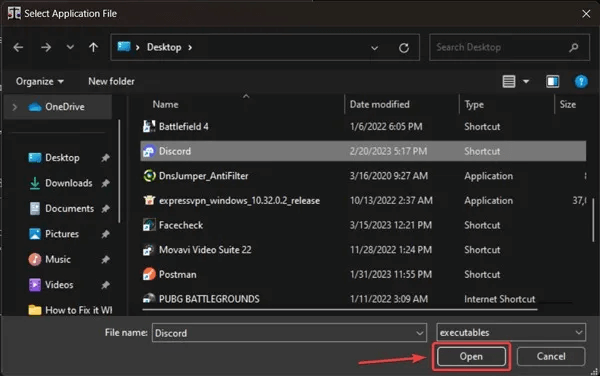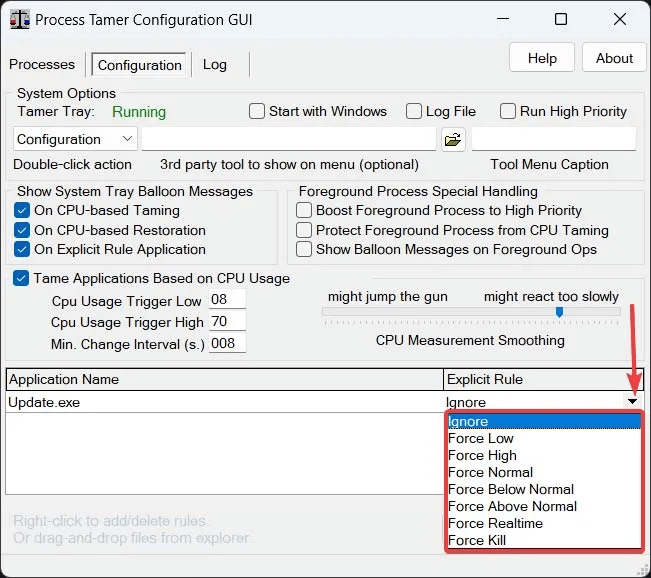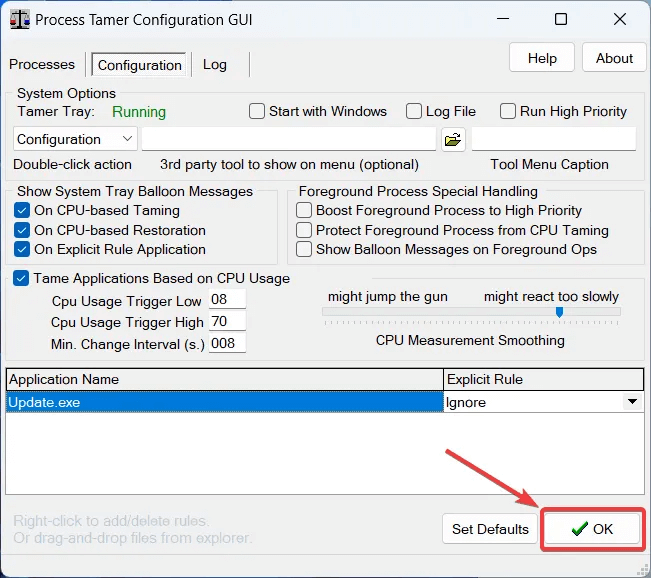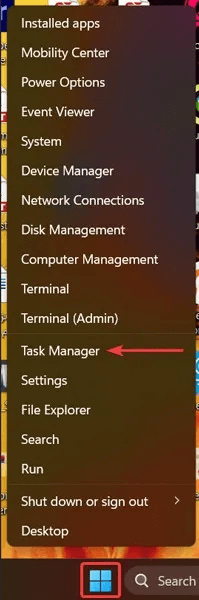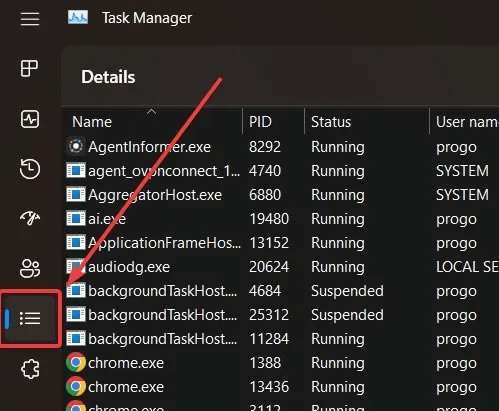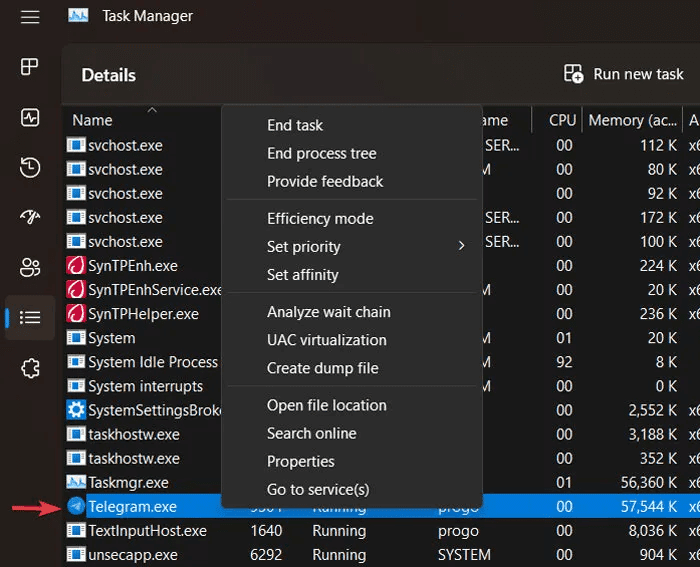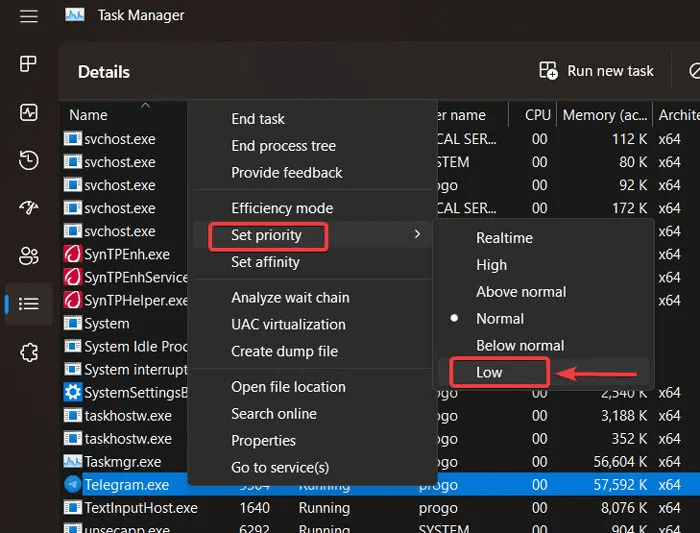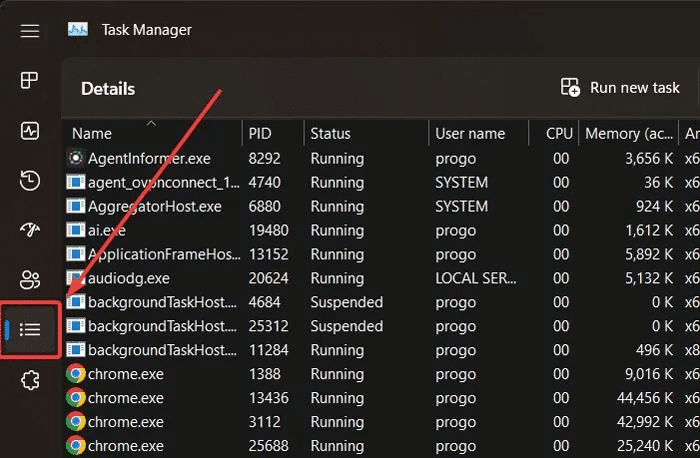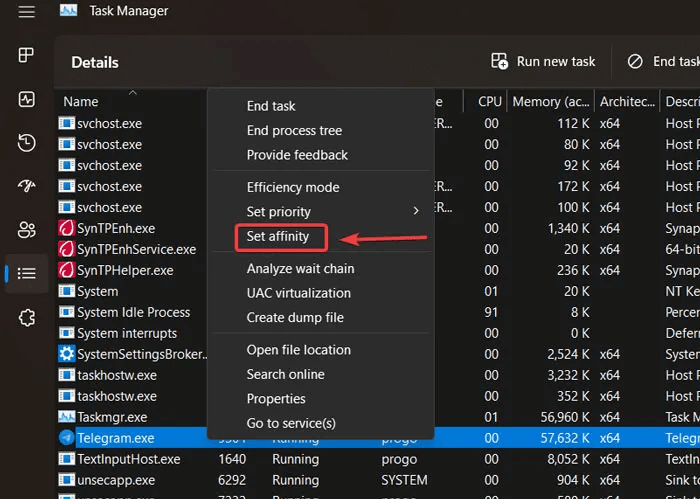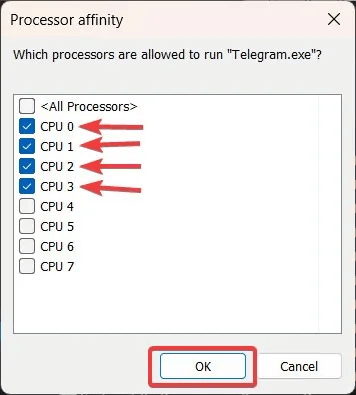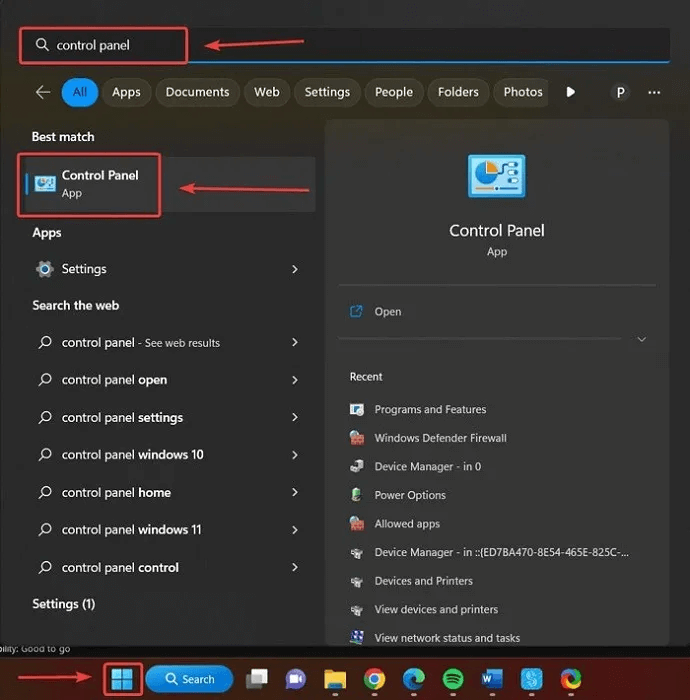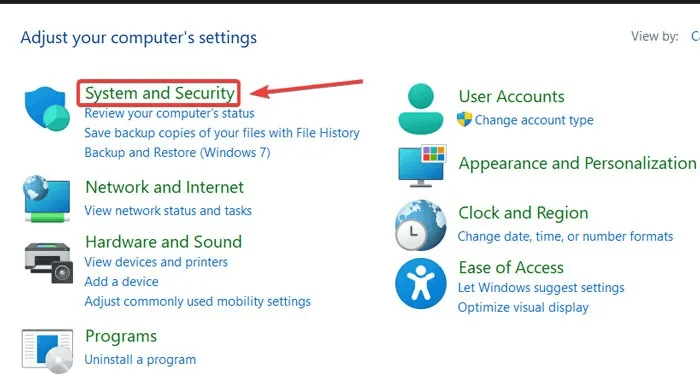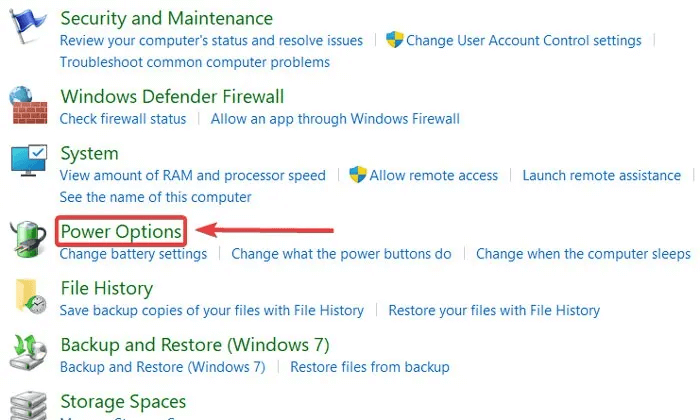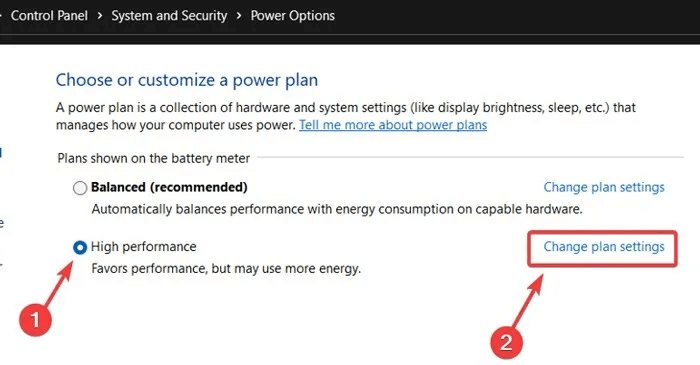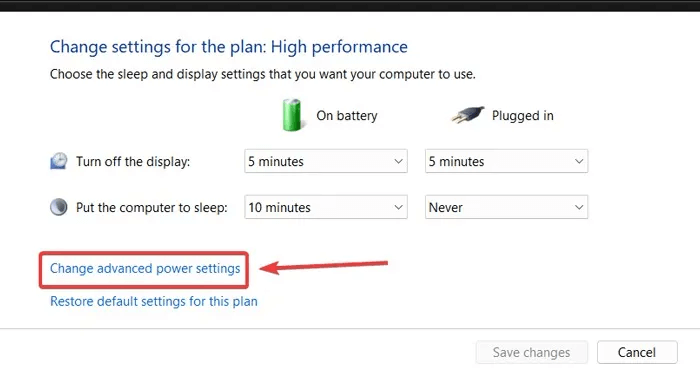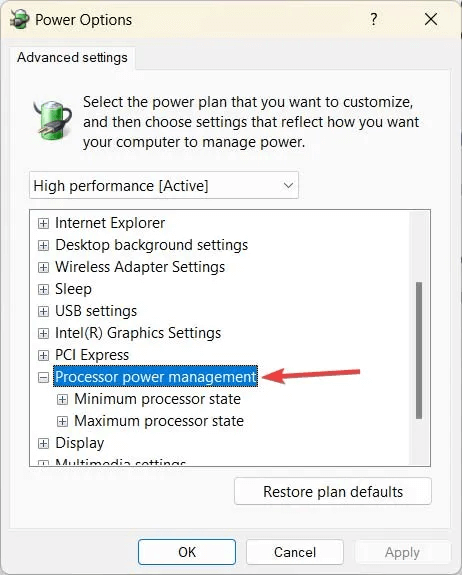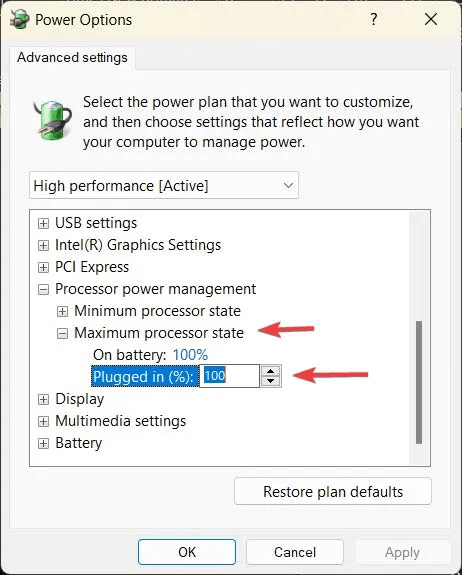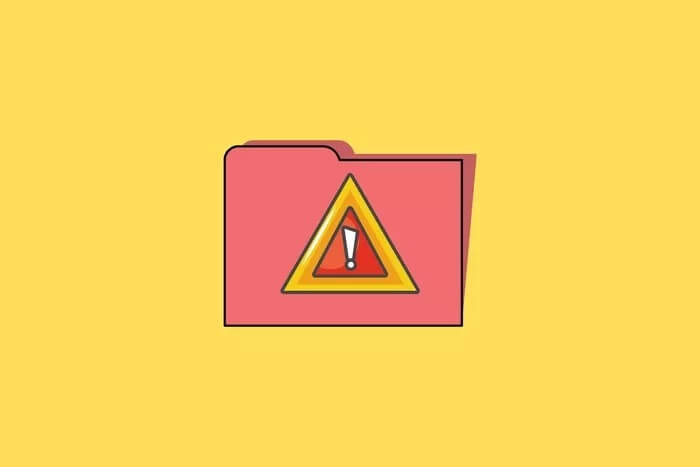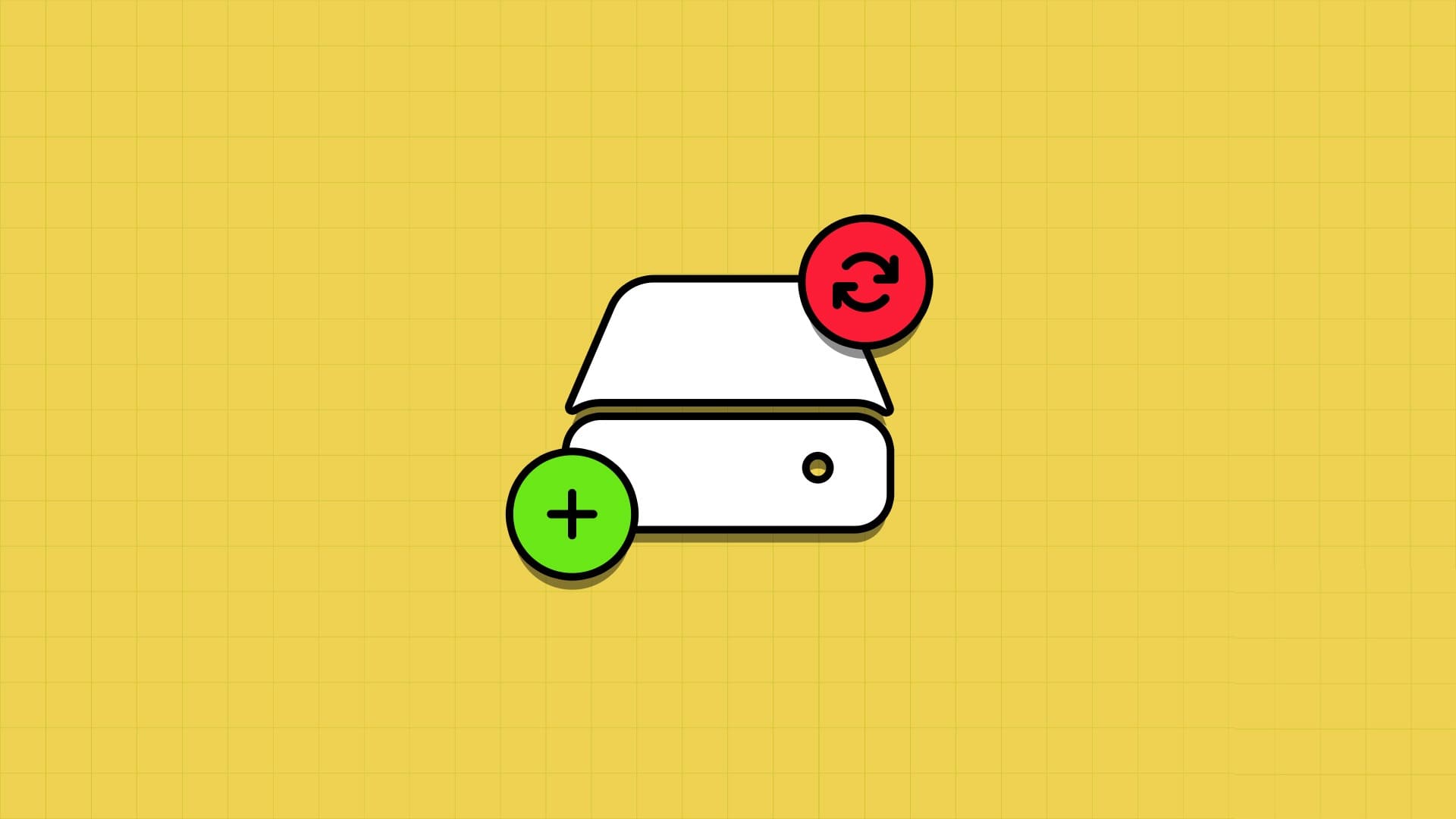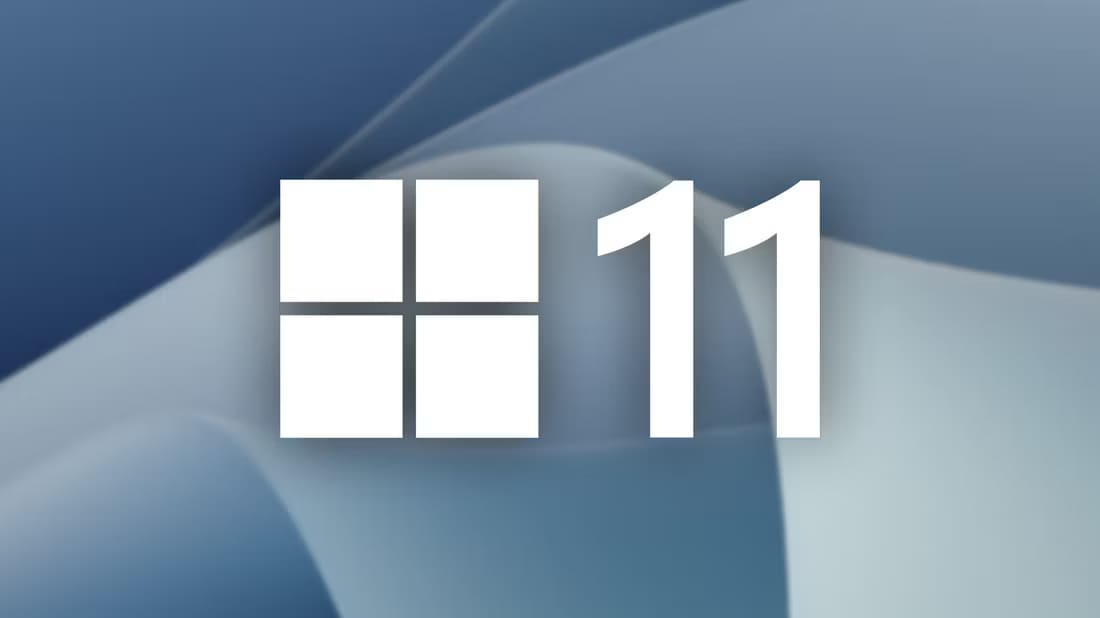At begrænse CPU-forbruget til Windows-programmer er en af de bedste løsninger til at fremskynde din computer. Udover en mere jævn og bekvem skrivebordsoplevelse kan denne metode også hjælpe dig med at undgå system- og programnedbrud. Blå dødsskærme og andre ubehagelige hændelser på din Windows-computer.

1. Brug en app, der overvåger CPU-forbruget.
En måde at styre CPU-forbruget på er at bruge apps, der er designet til at udføre denne opgave. En sådan app er Process Tamer, et gammelt, men meget let, enkelt og pålideligt freeware til Windows XP/7/10. Der findes også en bærbar 64-bit version, der kan bruges på Windows 11 uden problemer.
- Få Procesdæmper Enten via DonationCoder hjemmeside أو forum.
- Når download er færdig, skal du åbne Installationsfil Og han fortsatte Installation.
- tænde for Process Tamer-appen Ved at dobbeltklikke på dens ikon, åbnes den i baggrunden. For at se programvinduet skal du klikke på ikonet Vis skjulte ikoner Placeret i højre side af Windows-proceslinjen (pil opad).
- Dobbeltklik på programikonet for at åbne programvinduet. "Procesdæmper".
Tilføj en app og angiv regler for den
- Når programmet starter, skal du højreklikke på den store boks nederst i fanen. "Dannelse".
- Klik på Tilføj en regel.
- Søg for at finde din app, vælg den, og klik på "at åbne".
- sæt "Eksplicit regel" For at anvende handlingen skal du klikke på pilen ved siden af og vælge den ønskede handling i rullemenuen. Hvis applikationen bruger mange CPU-ressourcer, skal du vælge "lav pålæggelse" أو "Mindre end normalt påbud."
- Klik på knappen efter hver konfiguration. "OKAY" nederst i vinduet.
Tips til brug af appen
Fanen bruges Operationer For at se de processer, der aktuelt kører på din computer, sammen med deres forbrugsprocent.
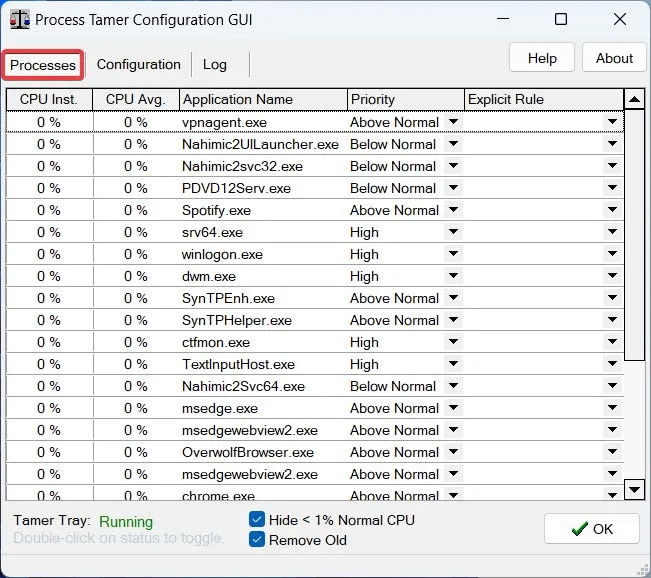
For at ændre prioriteten for et bestemt program skal du klikke på pilen ud for dets prioritetsniveau og justere det i rullemenuen.

For at lukke eller afslutte en proces skal du højreklikke på den og vælge den ønskede indstilling i rullemenuen.
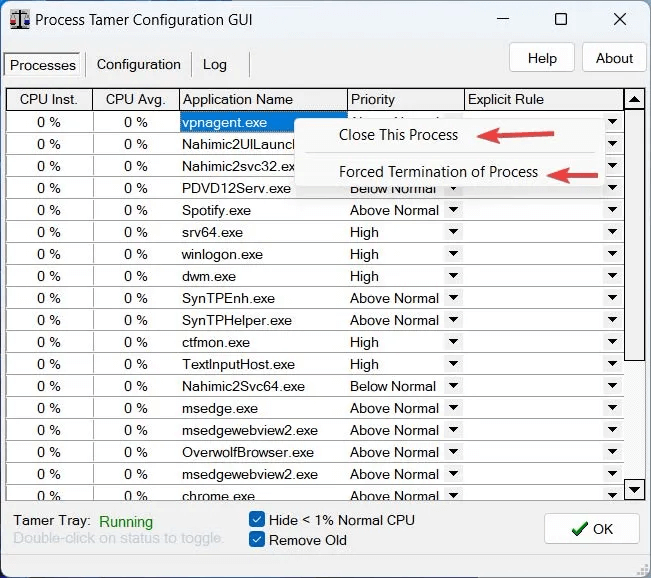
Du kan også indstille en eksplicit regel for hver app ved at klikke på pilen i dens række og kolonne. Du kan f.eks. vælge "Tving lav" For at sikre, at en bestemt applikation altid bruger en lav procentdel af din CPU.
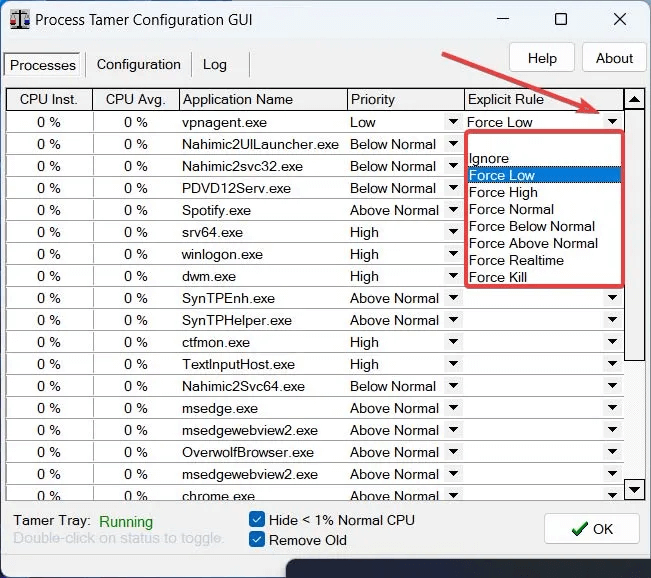
Fanen bruges "Dannelse" At administrere selve applikationen og fastsætte detaljerede, eksplicitte regler for hver applikation.
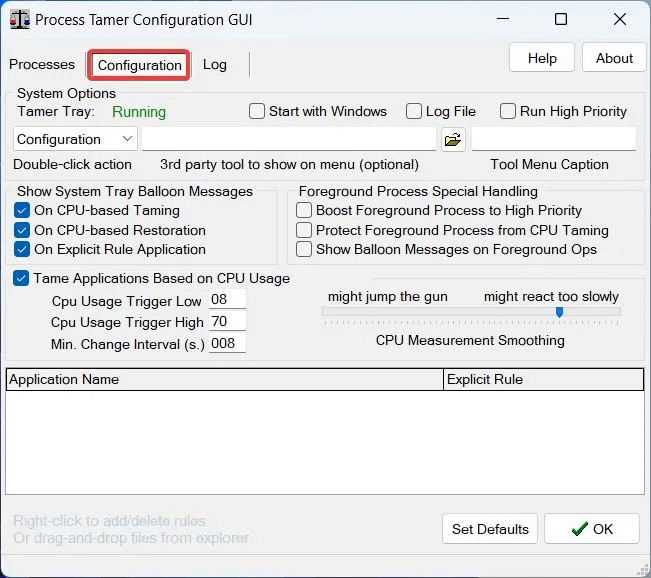
Du kan markere feltet. Kom godt i gang med Windows For at sikre, at denne applikation kører hver gang du starter den.
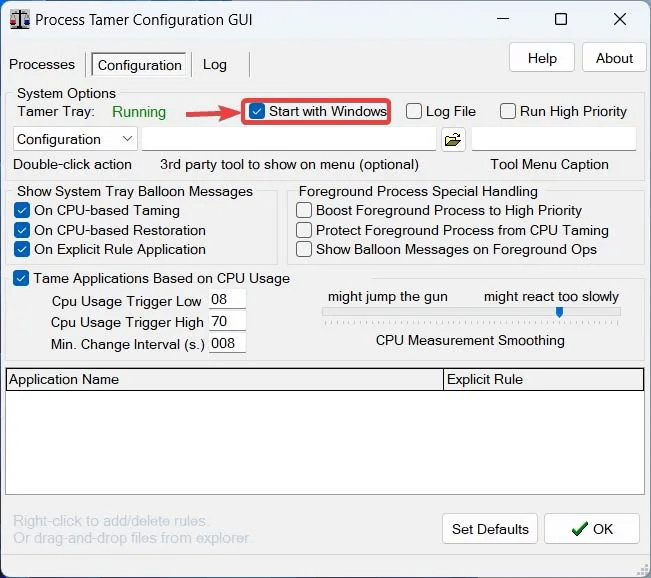
Den afgørende indstilling at kigge efter er minimumstærsklen for at udløse eksplicitte regler. Dette inkluderer procentdelen af indstillingen CPU-forbrugstrigger lav.
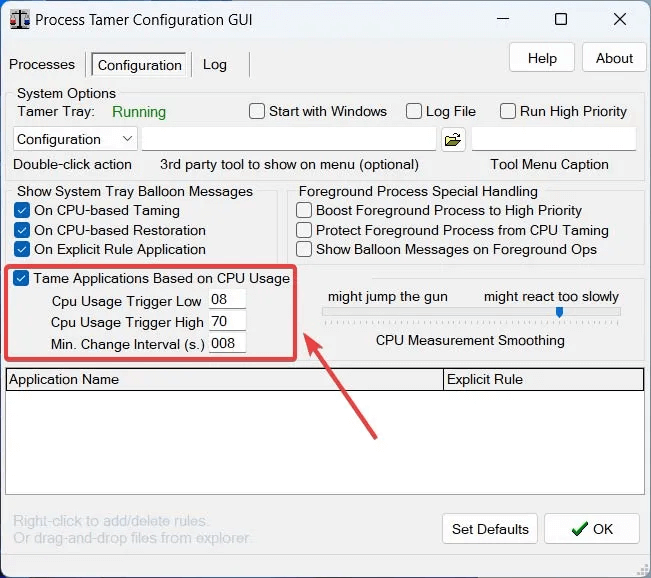
2. Ændr procesprioriteten
Du kan ændre prioriteten for en bestemt proces via Jobliste. Hvis du indstiller en lavere prioritet for et program, der bruger meget af din CPU, kan det øge belastningen på din processor.
- Højreklik på startmenu og vælg "Jobliste".
- Klik på fanen "detaljerne" For at se en detaljeret version af alle operationer og statistikker for hver enkelt.
- Find den proces, du vil ændre, fra den alfabetiske liste, og højreklik på den.
- Hold musen over "Sæt prioritet" Vælg din foretrukne prioritet fra det nye rullemenu.
- Bemærk, at du ikke kan ændre prioriteten for kerneprocesser i Windows, f.eks. systemet.
3. Indstil CPU-affinitet
De fleste processorer har i dag flere kerner, hvor hver applikation kører på en eller flere kerner, der automatisk tildeles af operativsystemet. Valget af, hvilke kerner der er knyttet til en proces, kaldes processoraffinitet, og du kan ændre dette, hvis en applikation overbelaster din CPU, ved at begrænse dens adgang til et mindre antal kerner.
- Højreklik på ikonet startmenu og klik på Opgavehåndtering Fra rullemenuen.
- Gå til fanen "detaljerne" For at se og bruge listen over forskellige handlinger.
- Højreklik på den ønskede proces, og klik på "Indstil nærhed".
- Find kerner som du ønsker, at processen skal have adgang til, ved at markere feltet ud for det og klikke på "OKAY" Når du er færdig.
- Husk, at du ikke kan ændre processorens affinitet for kerneprocesser i Windows.
Godt at vide: Vil du vide mere om de strømstyringsmuligheder, der er indbygget i din Windows-computer? Læs om Forskelle mellem nedlukning, dvaletilstand og mere.
4. Juster den maksimale processortilstand i "Strømstyring"
Din strømstyringsplan kan være ansvarlig for at indstille den maksimale CPU-forbrugsprocent. Som standard er den indstillet til 100%; du kan dog sænke procenten for at reducere varme og belastning af processoren.
- Klik på startmenu , Og skriv "kontrolnævn" , og angiv det.
- Klik på "Orden og sikkerhed."
- Gå til Energimuligheder.
- Vælg en strømstyringsplan (helst "Høj ydeevne"), klik derefter på Skift planindstillinger Ved siden af.
- Klik på Skift avancerede strømindstillinger.
- Rul ned og dobbeltklik på Processorens strømstyring at udvide det.
- Udvid indstillingen Maksimal processortilstandRediger procentdelen ved at klikke på procentdelen og indtaste den ønskede procentdel. Mellem 80 ٪ و 84 ٪ De ville være perfekte.
Tip: Behold det CPU-temperatur Det er vigtigt at holde dit Windows-system kørende korrekt. Lær, hvordan du overvåger det.
Ofte stillede spørgsmål
Q1: Hvordan kan jeg forbedre min CPU-hastighed?
Svar: Hvis du vil forbedre din CPU-hastighed, er der en række måder at gøre det på. For eksempel kan du starte med at overclocke din CPU, hvilket yderligere begrænser CPU-forbruget i et program.
Q2: Kan snavs og støv gøre CPU'en langsommere?
Svar: Ja, det kan det. Støvophobning over tid på visse elektroniske komponenter (såsom CPU'en) kan gradvist forringe deres forventede ydeevne. Sørg for at rengøre dine hardwarekomponenter fra tid til anden.
يمكنك Rengør din CPU Brug en ren klud eller vatpind og isopropylalkohol. Rengøringen bør omfatte CPU-sokkelen og det omkringliggende område samt ny termisk pasta. Hele processen bør dog håndteres med ekstrem forsigtighed og præcision. Hvis du ikke har gjort det før, kan du overveje at hyre en ekspert for at minimere risikoen.